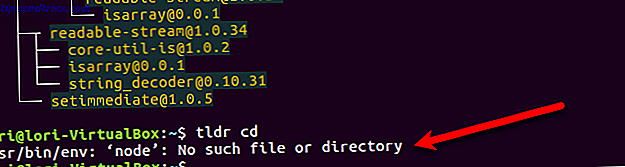Sikkerhetskopiering av filene dine er en no-brainer - i det minste bør det være. Maskinvarefeil, sikkerhetsbrudd, naturkatastrofer, tyveri-lister Spor ned og gjenoppret din stjålne laptop med sperre Spor ned og gjenoppret din stjålne bærbar datamaskin med prey Les mer og klodskap kan alle føre til hjerte-i-munn øyeblikk når du innser at dine dyrebare data kan være borte for godt. Datagjenoppretting hvor det er mulig kan koste tusenvis, men du bør finne en personlig online backup-tjeneste for mindre enn $ 100 per år.
Sikkerhetskopiering av filene dine er en no-brainer - i det minste bør det være. Maskinvarefeil, sikkerhetsbrudd, naturkatastrofer, tyveri-lister Spor ned og gjenoppret din stjålne laptop med sperre Spor ned og gjenoppret din stjålne bærbar datamaskin med prey Les mer og klodskap kan alle føre til hjerte-i-munn øyeblikk når du innser at dine dyrebare data kan være borte for godt. Datagjenoppretting hvor det er mulig kan koste tusenvis, men du bør finne en personlig online backup-tjeneste for mindre enn $ 100 per år.
Lokale sikkerhetskopier er de enkleste og billigste løsningene, og krever en engangsavgift (vanligvis en ekstern harddisk) og en av mange gratis programvarealternativer som Time Machine 4 Resources for å bli en sikkerhetskopimaster med Time Machine [Mac] 4 ressurser til å bli en Backup Master med Time Machine [Mac] Les mer for Mac eller lignende tredjeparts programvare Topp 10 Backup Software Apps for PCen Topp 10 Backup Software Apps for PCen Les mer for Windows og Linux-brukere. Online backup er litt annerledes, og med så mange forskjellige selskaper som tilbyr forskjellige planer om å sikkerhetskopiere dataene dine, kan det være forvirrende.
Jeg har nylig gravet rundt for å finne en online backup løsning som passer mine behov, og dermed har jeg snublet over noen få ting du bør være oppmerksom på når du gjør det samme.
Online Backup og Cloud Storage er ikke det samme
Dette kan virke åpenbart, men jeg har sett mange vanlige spørsmål i løpet av den siste uken for å høre at det må være en stor prosentandel av folk som ikke skjønner at det er forskjell mellom online backup og lagring av Internett. Online-lagringstjenester - som Google Disk, SkyDrive og Dropbox Cloud Storage Showdown - Dropbox, Google Disk, SkyDrive og mer Cloud Storage Showdown - Dropbox, Google Disk, SkyDrive og mer Sky lagringsscenen har oppvarmet seg nylig, ventet oppføring av Google og en revidert SkyDrive fra Microsoft. Dropbox har gått uovervåket av de store aktørene i lang tid, men det er endret ... Les mer er betydelig annerledes fordi de er utformet for å lette vanlig tilgang via nettet, mobilapper og en desktop app som ganske ofte integrerer i driften din system.
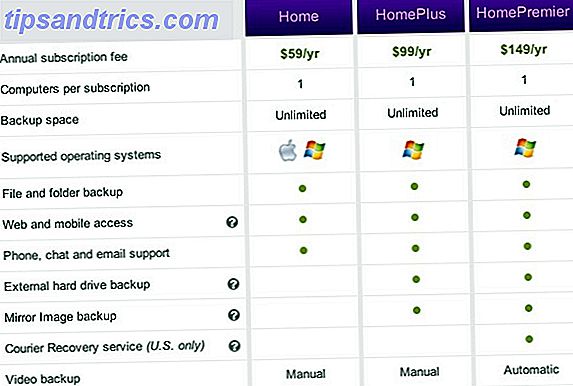
Cloud backup er annerledes ved at den vanligvis kjører konstant i bakgrunnen, laster opp data når og når det endres på en ikke-påtrengende måte. Gjenoppretting av disse dataene fra et annet sted er ikke så enkelt, med mange backup-leverandører som ikke støtter henting av data fra nettet (bare via skrivebordet). Dette er forskjellig for hvert firma selvfølgelig, men forskjellene i de to tjenestene forblir de samme.
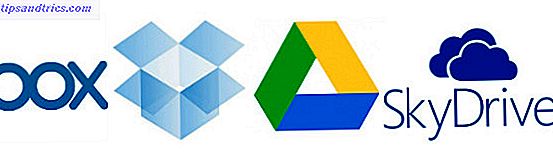
Å få tilgang til skylagringsplassen er ment å være enkelt - mange webprogrammer plugger direkte inn i en boks eller en Dropbox-konto, og samarbeidet blir vanligvis baket inn. Nettbasert sikkerhetskopiering er ikke bygget for slik enkel tilgang, men den er designet for å gjenopprette data til og med og ikke synkronisere hele mapper på tvers av enheter. De fleste av oss har sannsynligvis en bruk for både skylagring og nettbasert sikkerhetskopiering, så i stedet for å gå for den ene eller den andre, plukke begge og deretter sikkerhetskopiere Dropbox-mappen og Google Disk også enkelt. Sikker sikkerhetskopiering av nettkontoer gratis med sikkerhetskopiering enkelt sikkerhetskopiere din Online-kontoer gratis med Backupify Les mer. For sikkerhets skyld.
Vær oppmerksom på filrestriksjoner
Noen online backup-tjenester tillater ikke å sikkerhetskopiere bestemte filtyper. Disse inkluderer vanligvis .EXE og .DLL Windows-applikasjonsfiler, samt .APP Mac-applikasjoner. Tilsvarende kan noen leverandører (som Carbonite) ikke automatisk sikkerhetskopiere videoer eller ha en liste over ekskluderte filer som programvaren vil savne. Andre leverandører har ikke slike restriksjoner, så sørg for å sjekke før du kommer til lommeboken din.
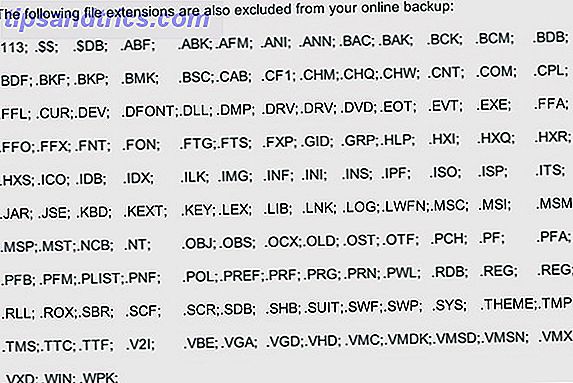
Begrensning. .EXE-filer gir mening på papir - disse er enten programstartere eller installatører, så hva er problemet? Vel, hvis du er som meg, og du har mye eldre programvare (for eksempel DOS-spill, selvutpakkende arkiver) støttet opp et sted du ikke vil måtte finne igjen, er dette litt vondt. Filer over 4 GB er også begrenset av noen få leverandører til du manuelt sikkerhetskopierer dem, ikke ideelt hvis du holder diskbilder rundt, fordi du ikke lenger har en optisk stasjon (netbook, MacBook Air og Pro Retina-eiere tar notat) eller du jobber med lange rushes av ukomprimert video.
Ikke antar at de eksterne diskene dine er dekket
En ting som overrasket meg mens du utmattet alle muligheter for nettbasert sikkerhetskopiering var at mange leverandører ikke støtter eksterne harddisker, og selv de som noen ganger pålegger noen begrensninger som du må være oppmerksom på. Selv om det er forståelig hvorfor det kan pålegges begrensninger på nettverkstilkoblet lagring (NAS) og eksterne stasjoner, var jeg ikke villig til å åpne lommeboken til jeg fant en backup løsning som kunne garantere min eksterne stasjon full av uerstattelige bilder, videoer og dokumenter ville være trygg også.

Når jeg hadde funnet en håndfull tjenester, måtte jeg sjekke om stasjonen trengte å være permanent festet eller ikke. Å se som jeg er en bærbar bruker og ikke eier et skrivebord for øyeblikket, jo lengre jeg kunne gå uten å minne min backupleverandør om at jeg faktisk hadde dataene mine jo bedre. Noen har en 30-dagers grense, og hvis drevet din ikke er koblet i 30 dager, tolkes dataene som "slettet" og du må starte om igjen. Selgeren jeg til slutt valgte, ikke, så vær sikker på å shoppe om dette er en prioritet for deg.
Ikke glem om båndbreddebegrensninger
Den opprinnelige sikkerhetskopien av min lokale maskin tok en dag over min nåværende, litt mildere tilkobling med bare 0, 6 MB / sek oppstrøms. Min bærbar PC er ny, og er dermed fortsatt ganske blottet for dyrebare dokumenter og minner - med min gamle bærbare og eksterne stasjon lagrer det meste av det. Heldigvis teller min ISP (som mange andre) ikke opplastningsdata mot min totale kvote, men hvis det gjorde jeg, ville jeg være i trøbbel.

For nedlastinger er det en annen historie. Hvis jeg skulle gjenopprette min 1, 5 TB harddisk som er full, vil jeg tørke ut båndbreddehetten min (og så noen), som tigger spørsmålet - hvordan gjenoppretter man en slik sikkerhetskopi? Mange tilbydere tilbyr en data restaureringstjeneste via en harddisk som de sender ut, og regner med å komme tilbake i posten. Jeg har ennå ikke sett en tjeneste med dette i årlig backupavgift, og hvis dette interesserer du forventer å betale opp til $ 100 for tjenesten. Mange tilbyr også en lignende tjeneste for å legge til data, kjent som seeding, men igjen ikke forvent at det skal inkluderes i din samlede pris.
Så hvem valgte jeg og hvorfor?
Til slutt, etter mye overveielse, dro jeg til CrashPlans første 30-dagers prøveversjon. Hvorfor? Fordi for litt mer enn hva Carbonite (enkelt mitt andre valg) tilbyr, krysset de alle boksene. Jeg kan velge hvilke filtyper som er ekskludert, og det betyr at .EXE-filer sikkerhetskopieres sikkert. Min ekstern harddisk er inkludert i årlig avgift, og jeg trenger ikke å koble den i hver 30 dag for å minne tjenesten om at den fortsatt er der. Programvaren er enkel, men kraftig nok, CPU-bruk kan begrenses når jeg er opptatt og løper uheldig når jeg ikke er. Jeg kan også få tilgang til mine sikkerhetskopier fra iOS-appen, hvis jeg trenger det, og de har nylig lagt til australske servere som passer til min nåværende lokalitet.
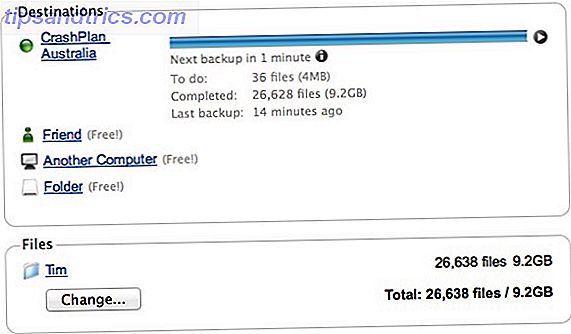
CrashPlan gjorde jobben for meg, men de er på ingen måte de aller beste og alle online backup-tjenester. Handle rundt og finn løsningen som fungerer for deg. Ikke glem å legge til dine tanker, egne tips og tidligere erfaringer i kommentarene under dette innlegget.
Image Credit: Intro (Shutterstock), Ekstern HDD (CA Muller)